Mit Hilfslinienraster können Sie Ansichten so ausrichten, dass sie auf jedem Plan an der gleichen Position angezeigt werden.
 Video: Ausrichten von Ansichten mithilfe von Hilfslinienrastern
Video: Ausrichten von Ansichten mithilfe von Hilfslinienrastern
Sie können das gleiche Hilfslinienraster in verschiedenen Planansichten anzeigen lassen. Hilfslinienraster können für mehrere Pläne gemeinsam genutzt werden.
Wenn neue Hilfslinienraster erstellt werden, stehen sie anschließend in den Exemplareigenschaften für Pläne zur Verfügung und können für Pläne verwendet werden. Es wird empfohlen, nur wenige Hilfslinienraster zu erstellen und diese auf Pläne anzuwenden. Wenn Sie die Eigenschaften oder Grenzen eines Hilfslinienrasters in einem Plan ändern, wird diese Änderung für alle Pläne übernommen, die dieses Hilfslinienraster ebenfalls nutzen.
So richten Sie im aktuellen Plan Ansichten auf Rasterlinien aus
- Öffnen Sie eine Planansicht.
- Klicken Sie auf Registerkarte Ansicht
 Gruppe Planzusammenstellung
Gruppe Planzusammenstellung 
 (Anpassungslinie).
(Anpassungslinie).
- Wählen Sie im Dialogfeld Hilfslinienraster zuweisen die Option Neu erstellen, geben Sie einen Namen ein, und klicken Sie auf OK.
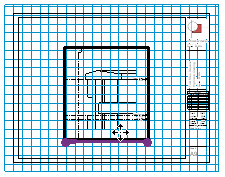
- Klicken Sie auf die Steuerelemente für die Grenzen, und ziehen Sie sie, um die Grenzen des Hilfslinienrasters festzulegen.
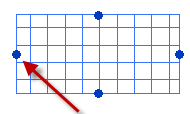
- (Optional) Ziehen Sie zusätzliche Ansichten auf den Plan.
- Wählen Sie ein platziertes Ansichtsfenster, und klicken Sie auf der Multifunktionsleiste auf
 (Verschieben).
(Verschieben).
- Fangen Sie sie an den Zuschneidebereichen oder Bezügen in den Ansichtsfenstern, und verschieben Sie sie, um sie zur Festlegung einer präzisen Position auf dem Plan auf die Hilfsrasterlinien auszurichten.
Zwischen dem Hilfslinienraster und anderen Elementen im Plan werden keine Abhängigkeiten erstellt.
Anmerkung: Sie können nur Schnittpunkte solcher Bezüge (Referenzebenen oder Raster) für den Objektfang nutzen, die parallel zum Hilfslinienraster liegen. Der Objektfang an nicht-rechtwinkligen Bezügen wie z. B. bogenförmigen Rasterlinien oder abgewinkelten Referenzebenen ist nicht möglich.
Die vorgegebenen Grenzen eines Hilfslinienrasters entsprechen den Grenzen des Plans zuzüglich eines Versatzes. Wenn der Plan leer ist, haben die Grenzen die Maße 36" x 24" (900 mm x 600 mm).
So wenden Sie ein Raster auf einen Plan an
- Öffnen Sie eine Planansicht.
- Klicken Sie auf Registerkarte Ansicht
 Gruppe Planzusammenstellung
Gruppe Planzusammenstellung 
 (Anpassungslinie).
(Anpassungslinie).
- Wählen Sie im Dialogfeld Hilfslinienraster zuweisen die Option Vorhandenes wählen, wählen Sie ein Hilfslinienraster, das dem Plan hinzugefügt werden soll, und klicken Sie auf OK.
So ändern Sie die Linienstile für Hilfslinienraster
- Klicken Sie in einem Projekt Registerkarte Verwalten
 Gruppe Einstellungen
Gruppe Einstellungen 
 (Objektstile).
(Objektstile).
- Klicken Sie auf die Verknüpfung Beschriftungsobjekte.
- Wählen Sie unter Kategorie die Hilfslinienraster.
- Verwenden Sie die Spalten Linienstärke, Linienfarbe und Linienmuster, um die gewünschten Einstellungen festzulegen.
- Klicken Sie auf OK.
So ändern Sie Hilfslinienraster
- Wählen Sie ein Fassadenraster aus.
- Klicken Sie auf Registerkarte Ändern | Hilfslinienraster
 Gruppe Eigenschaften
Gruppe Eigenschaften 
 (Eigenschaften).
(Eigenschaften).
- Wählen Sie in der Eigenschaftenpalette unter Abmessungen einen Wert für Hilfslinienabstand.
- Geben Sie unter ID-Daten den Namen des Hilfslinienrasters ein.
- Klicken Sie auf Apply (Anwenden).